Win11系統應用商店還是Win10的應用商店怎么辦?
從Win11發布以來,已經有很多用戶升級了Win11系統,而且升級到了Win11預覽版的最新版。但是即使這樣,用戶打開自己電腦中自帶的應用商店卻發現它并沒有隨著系統的升級變成Win11系統最新版本的應用商店,還是Win10的應用商店。那么我們怎么解決這個問題呢?
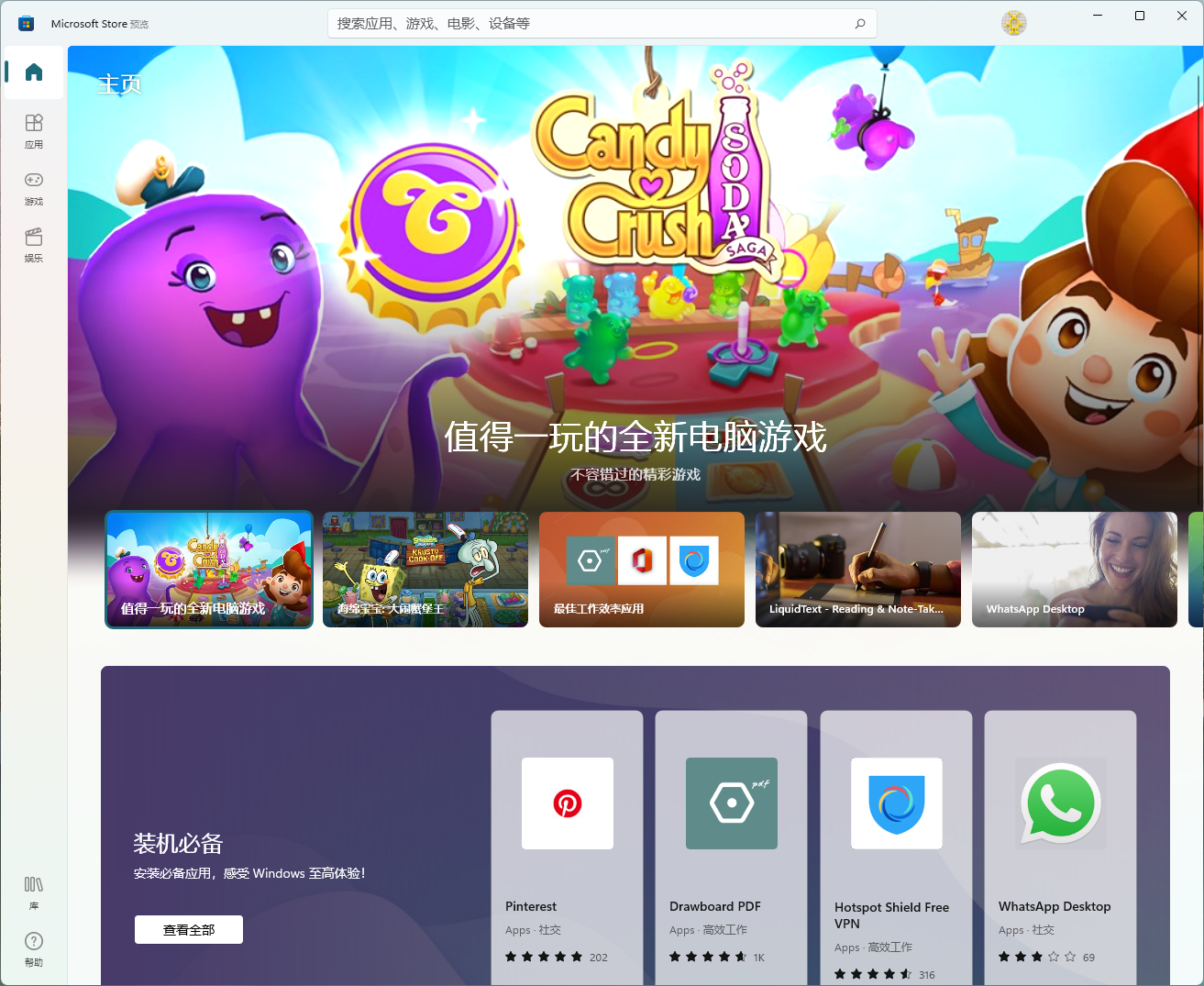
具體步驟:
1、卸載舊版MicrosoftStore
首先使用鍵盤快捷鍵“Win+X”打開菜單,然后啟動“Windows終端(管理員)”。
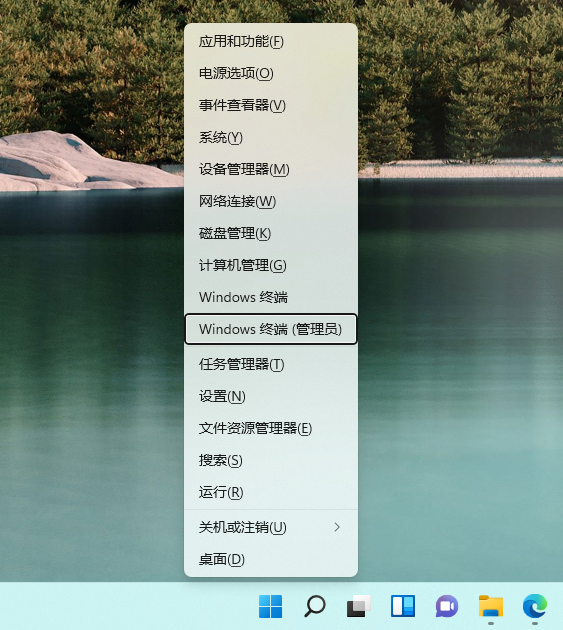
輸入以下命令,并按回車鍵執行。
get-appxpackage*store*|remove-Appxpackage
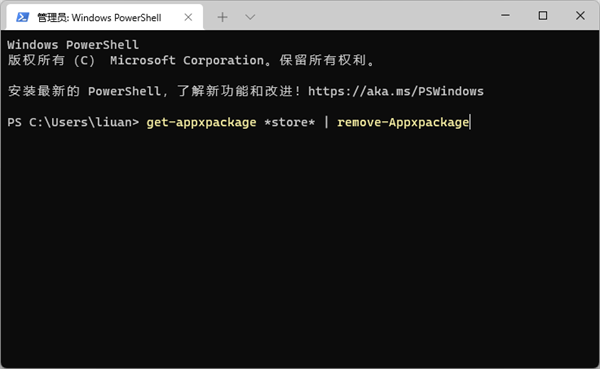
2、安裝新版MicrosoftStore
卸載舊版本之后,建議等待幾分鐘,然后再執行新版安裝操作。PowerShell窗口不要關閉,繼續執行以下指令:
add-appxpackage-register“C:ProgramFilesWindowsApps*Store*AppxManifest.xml”-disabledevelopmentmode
此時,會從服務器自動獲取最新的應用商店。如果安裝成功,則會在開始菜單看到全新的“MicrosoftStore”圖標,打開后即可正常運行。
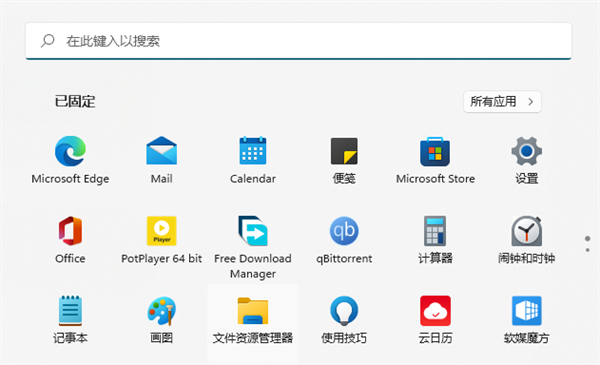
新版應用商店更新后,左上角顯示有“預覽”字樣,證明這并不是最終發行版本。截至發稿,這一應用的版本號為22107.1401.4.0。

與之前相比,新版應用商店的標簽移至左側縱向排列,同時應用內的動畫效果得到極大的豐富。
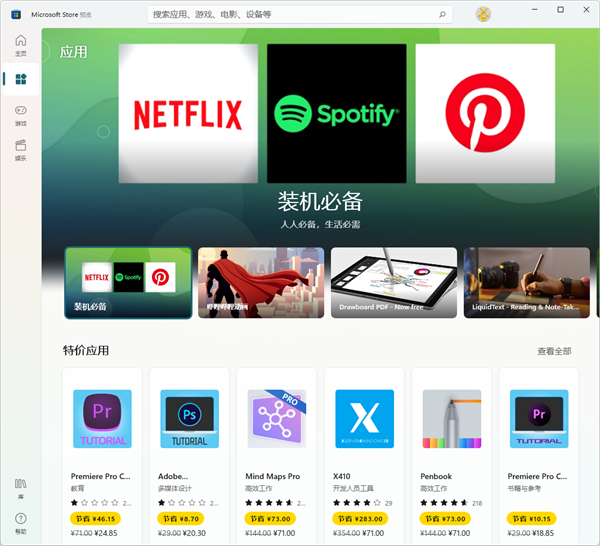
▲Win11版應用商店
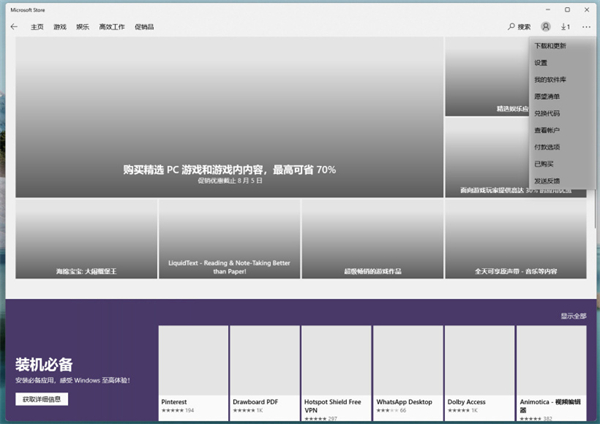
▲Win10版應用商店
新版MicrosoftStore在使用時,如需檢查更新,需要點擊左下角的“庫”按鈕,而不需要單擊賬戶圖標然后再選擇下載更新。在“庫”頁面中,用戶可以分類查看已購買的App,并自定義排序。
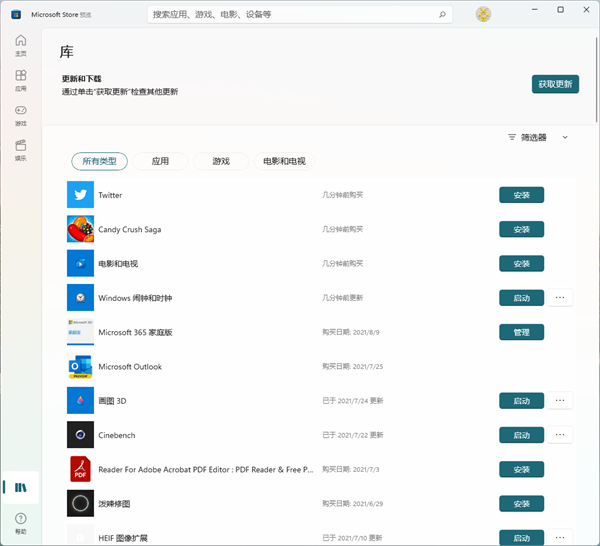
相關文章:
1. Win10如何開啟多核優化?Win10開啟多核優化的方法2. UOS怎么設置時間? 統信UOS顯示24小時制的技巧3. 如何一鍵關閉所有程序?Windows系統電腦快捷關閉所有程序教程4. Windows11任務欄不自動隱藏怎么辦?5. Win10提示無法正常啟動你的電腦錯誤代碼0xc0000001的解決辦法6. Win10專注助手自動打開怎么辦?Win10注助手自動打開的解決方法7. uos截圖保存在哪? UOS設置截圖圖片保存位置的技巧8. Win10電腦制作定時關機代碼bat文件教程9. grub2引導freebsd詳解10. dllhost.exe進程占用CPU很高怎么解決?全面解析dllhost.exe進程

 網公網安備
網公網安備